آیا صدای فشردن کلید مصنوعی در ویندوز 11 شما را آزار می دهد؟
اگر با رایانه خود کار می کنید و صداهای کیبورد بیش از حد حواس شما را پرت می کند، ممکن است بخواهید آن را خاموش کنید. ویندوز 11 انجام این کار را آسان می کند، به شرطی که بدانید کجا باید نگاه کنید.
بنابراین، در اینجا نحوه خاموش کردن صدای صفحه کلید در ویندوز 11 تنها در چند مرحله ساده آورده شده است.
آیا صدای صفحه کلید بر بهره وری شما تأثیر می گذارد؟
صدایی که صفحه کلید شما با فشار دادن هر کلید تولید می کند اغلب نادیده گرفته می شود، اما می تواند بر بهره وری شما تأثیر بگذارد. چه در حال تایپ ایمیل یا انجام بازیهای ویدیویی، صدای کیبورد مصنوعی کلیکی میتواند بر رضایتبخش بودن کار تأثیر بگذارد.
با این حال، اگرچه این صدای کلیک برای بسیاری از کاربران مفید است، دیگران آن را هنگام تلاش برای تمرکز بر کار یا فعالیت های اوقات فراغت آزاردهنده می دانند. اگر شما یکی از آنها هستید، در اینجا نحوه غیرفعال کردن سریع و آسان صدای صفحه کلید مصنوعی ویندوز آورده شده است.
1. از تنظیمات دسترسی استفاده کنید
اگر با ویندوز تازه کار هستید، ممکن است تعجب کنید که چگونه هنگام فشار دادن یک کلید روی صفحه کلید، صدا را خاموش کنید. این صدا ممکن است بعد از مدتی آزاردهنده شود و قطعاً چیزی است که می خواهید از آن خلاص شوید! خوشبختانه، خاموش کردن صدای صفحه کلید در ویندوز 11 آسان است. در اینجا مراحلی وجود دارد که باید دنبال کنید:
- روی منوی Start کلیک راست کرده و از لیست گزینه ها Settings را انتخاب کنید.
- در نوار کناری سمت چپ، روی Accessibility کلیک کنید.
- به قسمت Interaction بروید و سپس روی صفحه کلید کلیک کنید.
- سوئیچ جابهجایی با برچسب صفحهکلید روی صفحه را پیدا کنید و آن را روشن کنید. علاوه بر این، میتوانید صفحهکلید روی صفحه را مستقیماً با فشار دادن Windows + Ctrl + O روی صفحهکلید خود فعال کنید.
- بعد، کلید “Options” را در گوشه سمت راست پایین صفحه کلید فشار دهید. با این کار پنجره “گزینه ها” ظاهر می شود.
- علامت استفاده از صدای کلیک اینجا را بردارید.
- سپس روی OK کلیک کنید تا ذخیره شود.
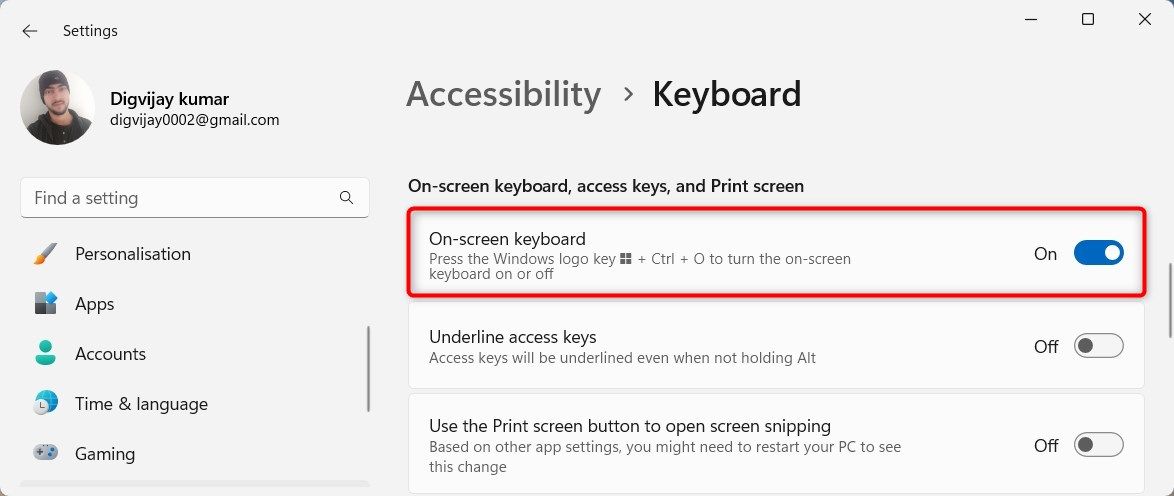
علاوه بر این، می توانید صفحه کلید روی صفحه را مستقیماً با فشار دادن Windows + Ctrl + O روی صفحه کلید خود فعال کنید.
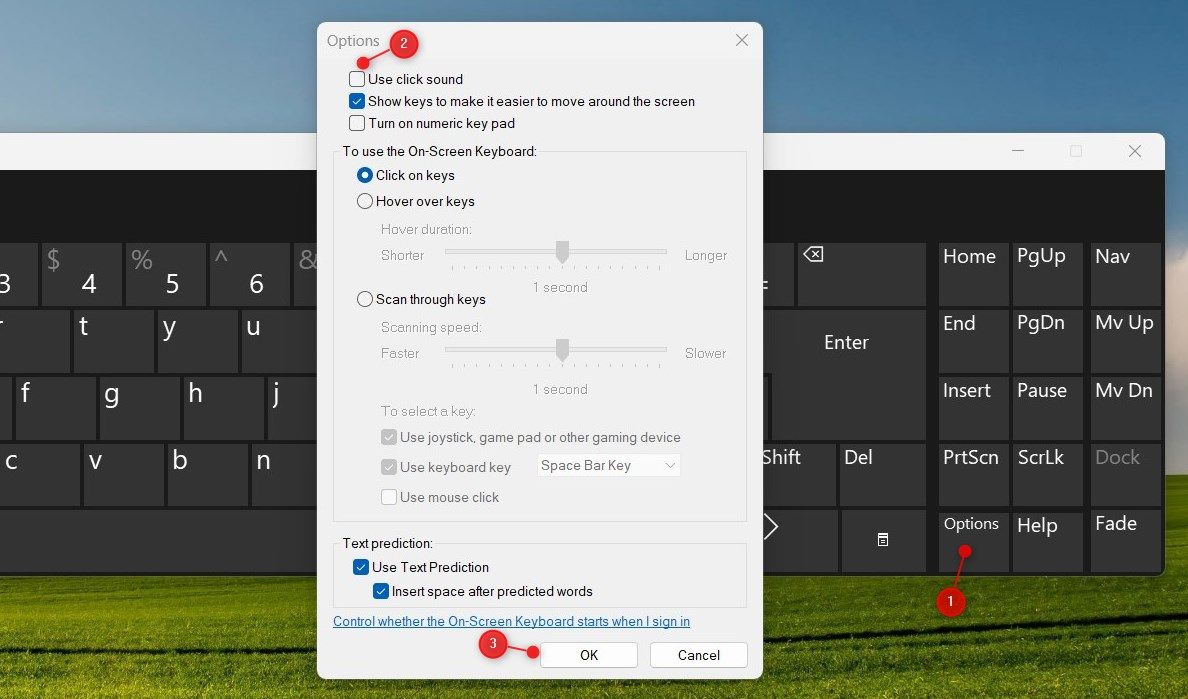
پنجره را ببند، و تمام شد! صفحه کلید شما اکنون بی صدا خواهد بود. اگر بعداً تصمیم گرفتید صدای صفحه کلید را روشن کنید، مطمئن شوید که کادر Use click sound را علامت زده و روی دکمه OK کلیک کنید.
2. ویرایشگر رجیستری را بهینه سازی کنید
ویرایشگر رجیستری روش دیگری برای غیرفعال کردن صدای صفحه کلید است، اما به یاد داشته باشید که ابزار حساسی است. بنابراین، سعی کنید از خراب شدن تصادفی رجیستری ویندوز جلوگیری کنید. در صورت امکان قبل از هر گونه تغییر از رجیستری نسخه پشتیبان تهیه کنید.
- روی Start کلیک کنید و عبارت “Registry Editor” را جستجو کنید.
- نتیجه را از لیست منوی ظاهر شده انتخاب کنید.
- اگر اعلان UAC ظاهر شد، روی Yes کلیک کنید.
- در ویرایشگر رجیستری، به مسیر زیر بروید: HKEY_CURRENT_USER\Software\Microsoft\TabletTip\1.7
- در نوار کناری سمت راست، روی یک ناحیه خالی کلیک راست کرده و New > DWORD (32-bit) Value را انتخاب کنید.
- نام کلید جدید را EnableKeyAudioFeedback بگذارید.
- حالا روی EnableKeyAudioFeedback دوبار کلیک کنید و Value data آن را روی 0 قرار دهید.
- برای ذخیره تغییرات روی OK کلیک کنید.
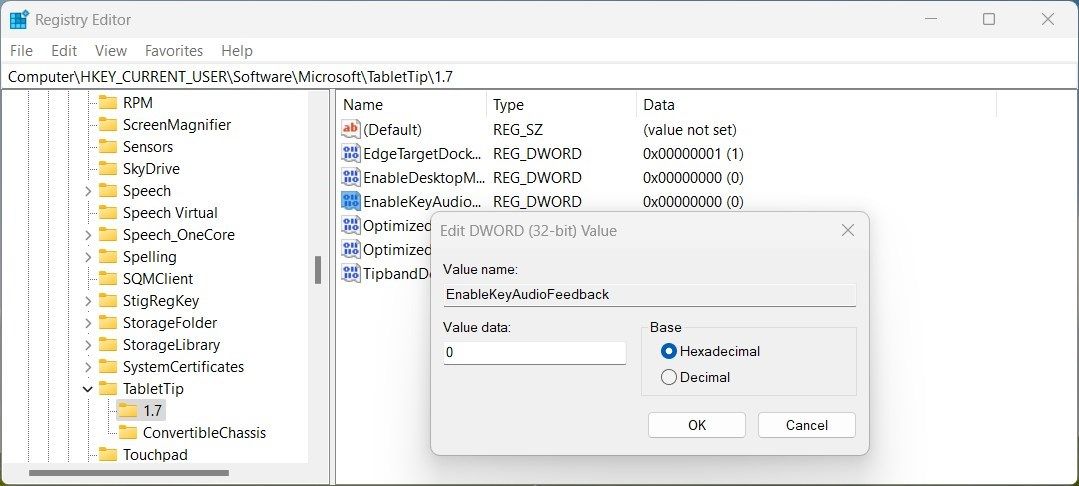
حالا پنجره در حال اجرا را ببندید و کامپیوتر خود را مجددا راه اندازی کنید. اکنون می توانید به آرامی روی صفحه کلید خود تایپ کنید.
از طرف دیگر، اگر می خواهید صدای صفحه کلید را دوباره روشن کنید، همانطور که در بالا توضیح داده شد ادامه دهید و روی کلید EnableKeyAudioFeedback دوبار کلیک کنید. سپس در پنجره باز شده مقدار Value data را روی ۱ قرار دهید و روی OK کلیک کنید تا تغییرات شما ذخیره شود.
نحوه غیرفعال کردن صداهای کلید در صفحه کلید لمسی
اگر از صفحهکلید لمسی استفاده میکنید، باید رویکرد کمی متفاوت داشته باشید. در اینجا به این صورت است:
- Win + I را روی صفحه کلید خود فشار دهید تا تنظیمات سیستم باز شود.
- از منوی سمت چپ پنجره، Time & language را انتخاب کنید.
- روی تایپ کلیک کنید، سپس صفحه کلید لمسی را باز کنید.
- تیک کادر کنار گزینه Play key sounds as I type را بردارید.
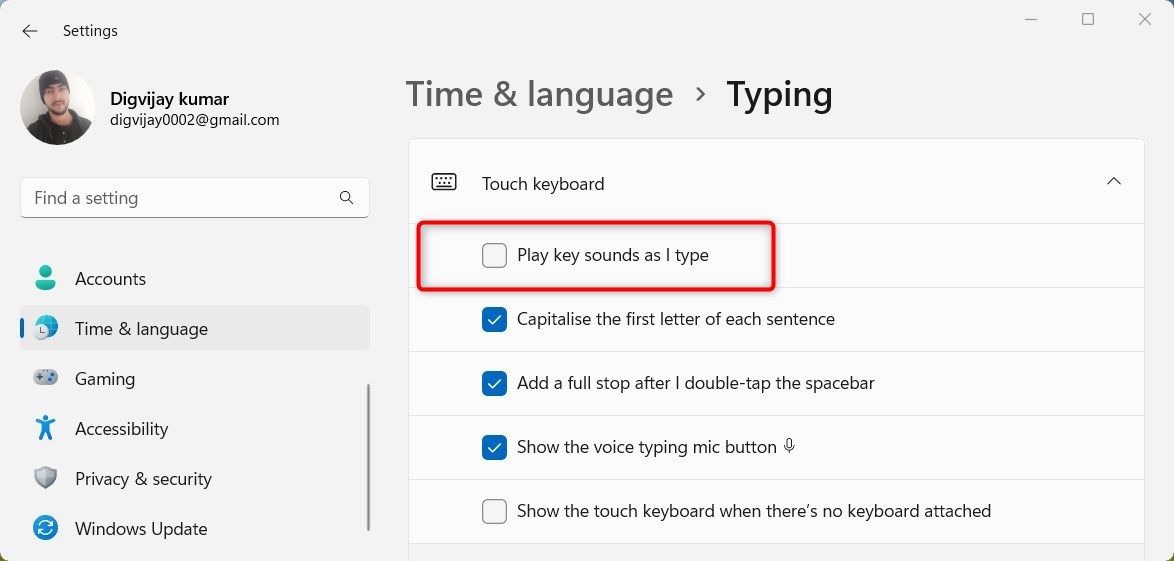
حالا می توانید پنجره را ببندید. اکنون صفحه کلید شما بی صدا می شود. برای استفاده بعدی از صدای صفحه کلید، کادر Play key sounds as I type را علامت بزنید.
شما اکنون یک صفحه کلید بی صدا دارید
خاموش کردن صدای صفحه کلید در ویندوز 11 یک فرآیند ساده و آسان است. اکنون که صدای کیبورد شما خاموش است، می توانید بدون اینکه با کلیک و کوبیدن مداوم کلیدها حواس شما پرت شود کار کنید.
با این حال، اگر صدای تایپ از صفحهکلید مکانیکی شما میآید، ممکن است بخواهید سوئیچهای آن را با چیزی آرامتر و مناسبتر برای محیط خود جایگزین کنید. به این ترتیب، می توانید به طور کامل از یک فضای کاری آرام لذت ببرید!
